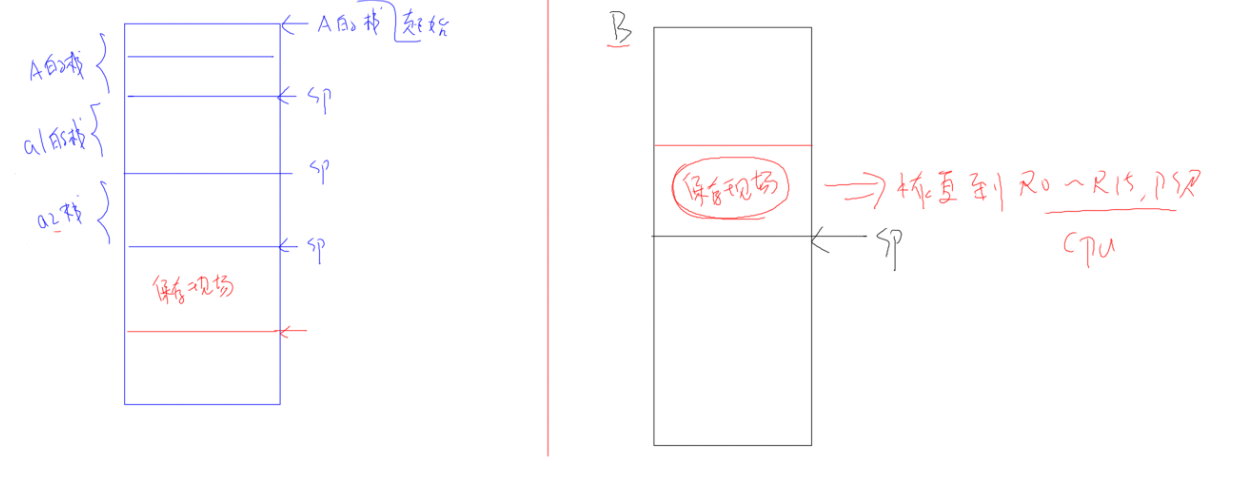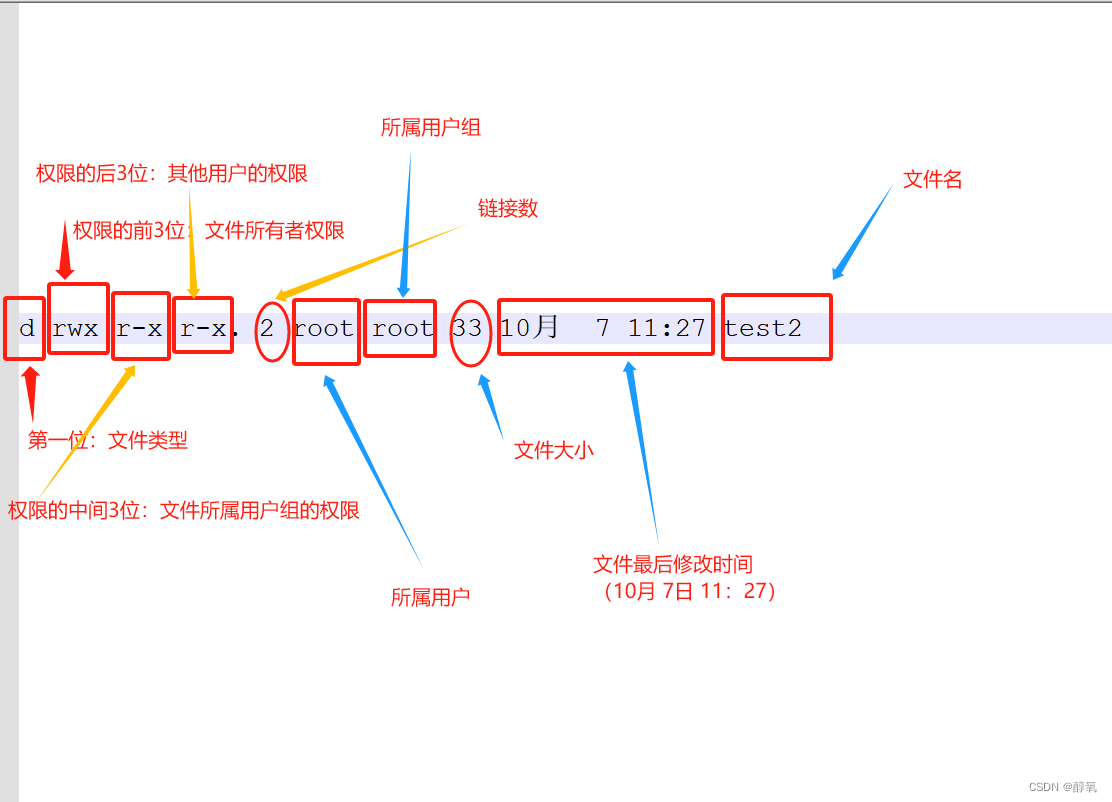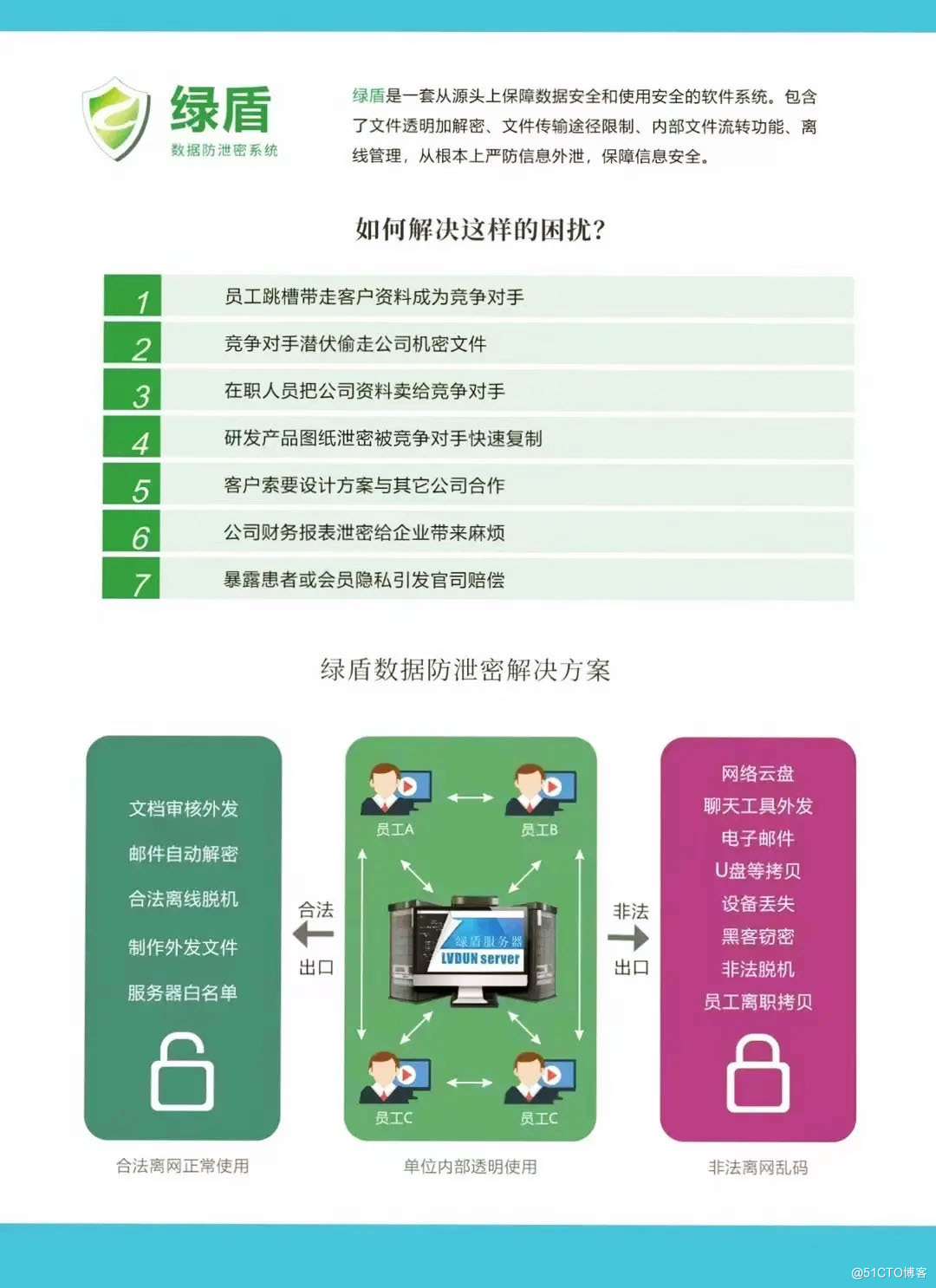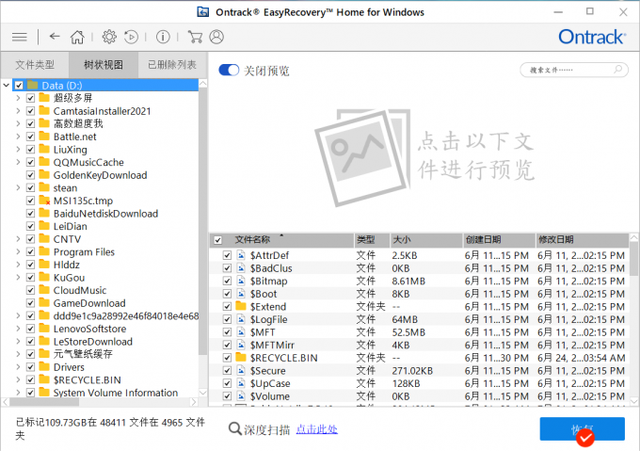“win7怎么录屏视频呀?在学校机房上课,电脑都是win7系统的,每次需要录屏的时候都找不到方法,问了老师也解决不了,有人知道win7怎么录屏吗?”
Windows 7系统已经逐渐淡出了主流操作系统的行列,但现在仍有许多人在使用它。对于那些希望在Windows 7系统上录制高质量屏幕视频的用户来说,我们将向您介绍win7怎么录屏视频的2种方法,无论您是要录制教程、游戏过程还是其他内容,这些方法都能帮助您实现目标。

win7录屏视频方法1:专业录屏软件
如果我想录制高质量的视频文件,win7怎么录屏视频呢?数据 蛙录屏软件就是一个很好的选择,它可以捕捉电脑屏幕上的任何活动,包括音频、视频、鼠标动作等。无论您是Mac电脑还是Windows电脑,它都可以轻松录制。
它拥有多种录制模式,包括游戏录制、视频录制、摄像头录制等,支持高分辨率录制,确保视频和音频的清晰度和质量。以下是使用数据 蛙录屏软件进行win7录屏的步骤:
操作环境:
演示机型:联想Ideapad 700-15ISK-ISE
系统版本:Windows 7
软件版本:数据 蛙录屏软件1.1.8
步骤1:前往数据 蛙录屏软件官方网站,根据电脑系统下载对应的录屏软件。安装完成后,打开软件进入首页。
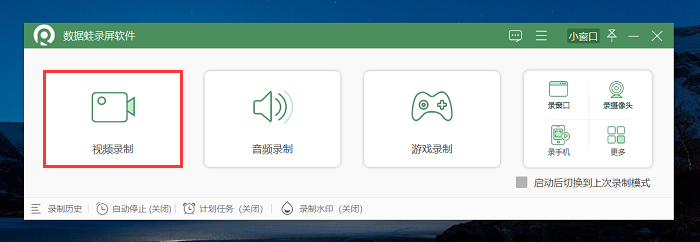
步骤2:在视频录制模式中,在左侧可以自定义录制区域,软件会根据您选择的区域,录制指定的内容,准备好后点击开始录制按钮。
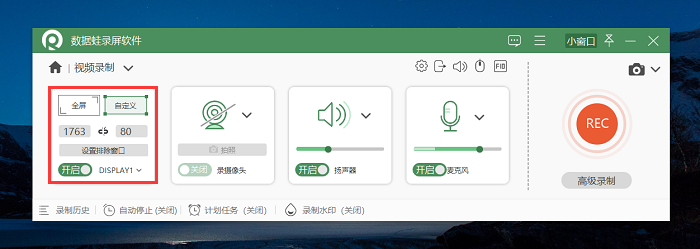
步骤3:录制过程中可以随时暂停录制,录制结束后可以对视频进行预览,不满意可以通过软件自带的剪辑工具进行剪辑。
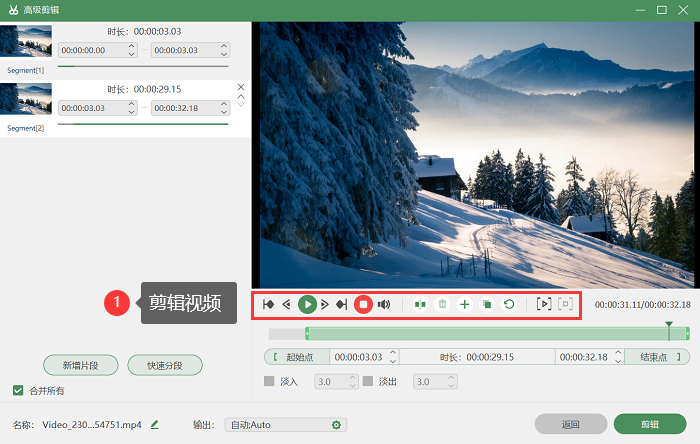
步骤4:如果您想对视频进行更多操作,可以进入到录制历史页面,在这里可以对视频文件进行转换、压缩、合并等处理。
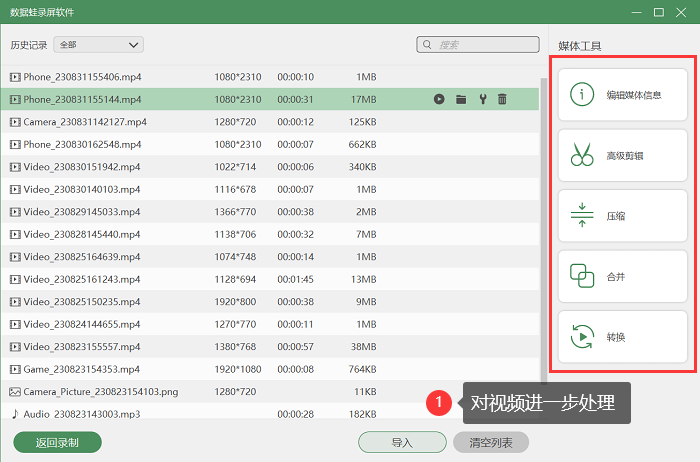
win7录屏视频方法2:QQ录屏
QQ录屏是电脑QQ内置的录屏功能,可以用来录制win7电脑。以下是使用QQ录屏的操作步骤:
步骤1:打开QQ软件,确保已登录。使用快捷键“Ctrl+Alt+S”调出QQ录屏功能,也可以在对话框中选择“屏幕录制”。
步骤2:QQ录屏功能支持全屏录制和自定义区域录制。在录制开始前,可以通过拖动边框来调整录制区域。
步骤3:点击“开始录制”按钮,即可开始屏幕录制。录制过程中,可以通过控制栏来实时查看录制进度。
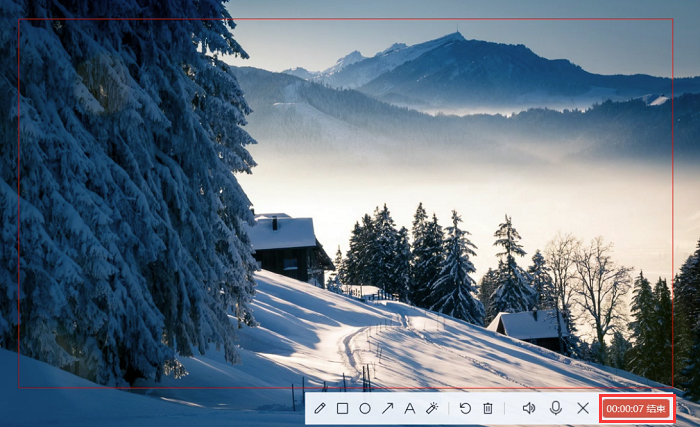
步骤4:录制完成后,选择“结束”按钮,即可结束录制。
备注:QQ录屏虽然方便,但功能过于基础,无法调节录制的视频质量。
结论
在本篇文章中,我们详细介绍了2种win7怎么录屏视频的方法,尽管win7系统已经不再是主流操作系统,但您仍然可以使用 QQ 录屏功能或数据 蛙录屏软件来录制高质量的屏幕视频。无论您是要制作教程、演示产品还是记录游戏过程,这些方法都能满足您的需求。祝您在录制屏幕视频时取得成功!
文章推荐:
win10录屏的3种方法,让你的视频更加精彩![]() https://blog.csdn.net/shujuwa__net/article/details/133375886?spm=1001.2014.3001.5501
https://blog.csdn.net/shujuwa__net/article/details/133375886?spm=1001.2014.3001.5501
电脑摄像头录像,如何录制高质量视频,看这里!![]() https://blog.csdn.net/shujuwa__net/article/details/133376266?spm=1001.2014.3001.5502
https://blog.csdn.net/shujuwa__net/article/details/133376266?spm=1001.2014.3001.5502
怎么查看win10分辨率?我来告诉你!![]() https://blog.csdn.net/shujuwa__net/article/details/133376622?spm=1001.2014.3001.5502
https://blog.csdn.net/shujuwa__net/article/details/133376622?spm=1001.2014.3001.5502
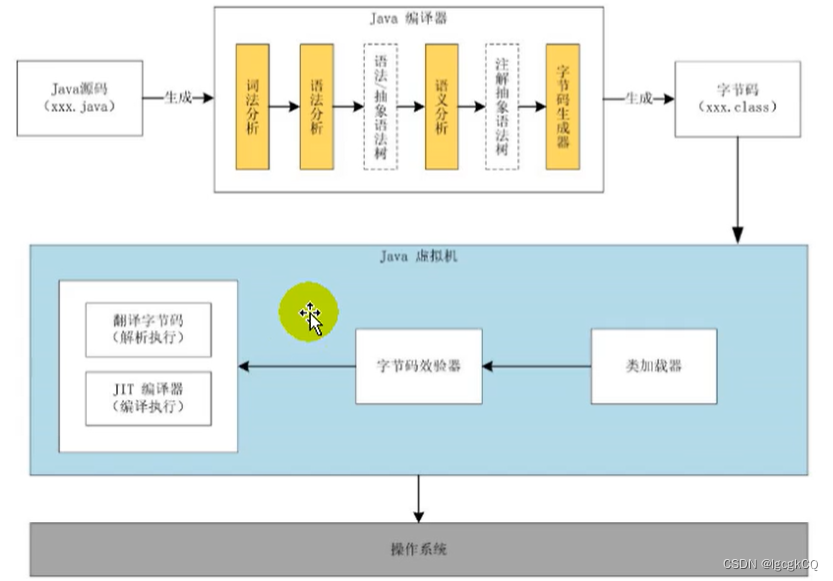
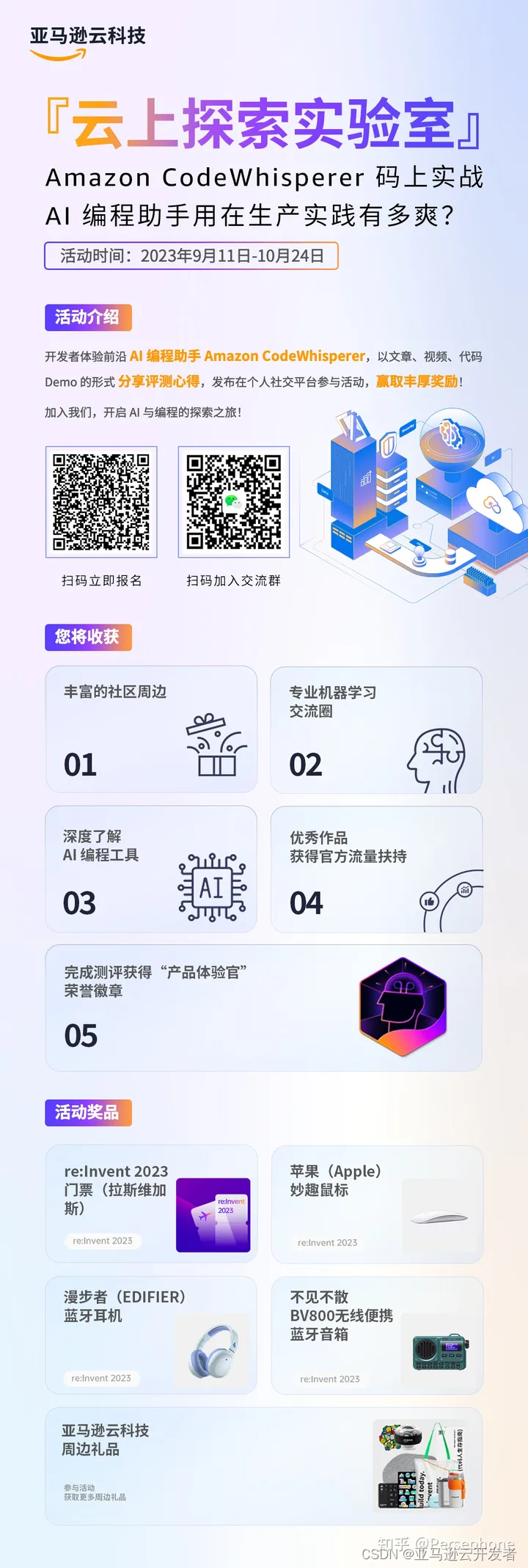

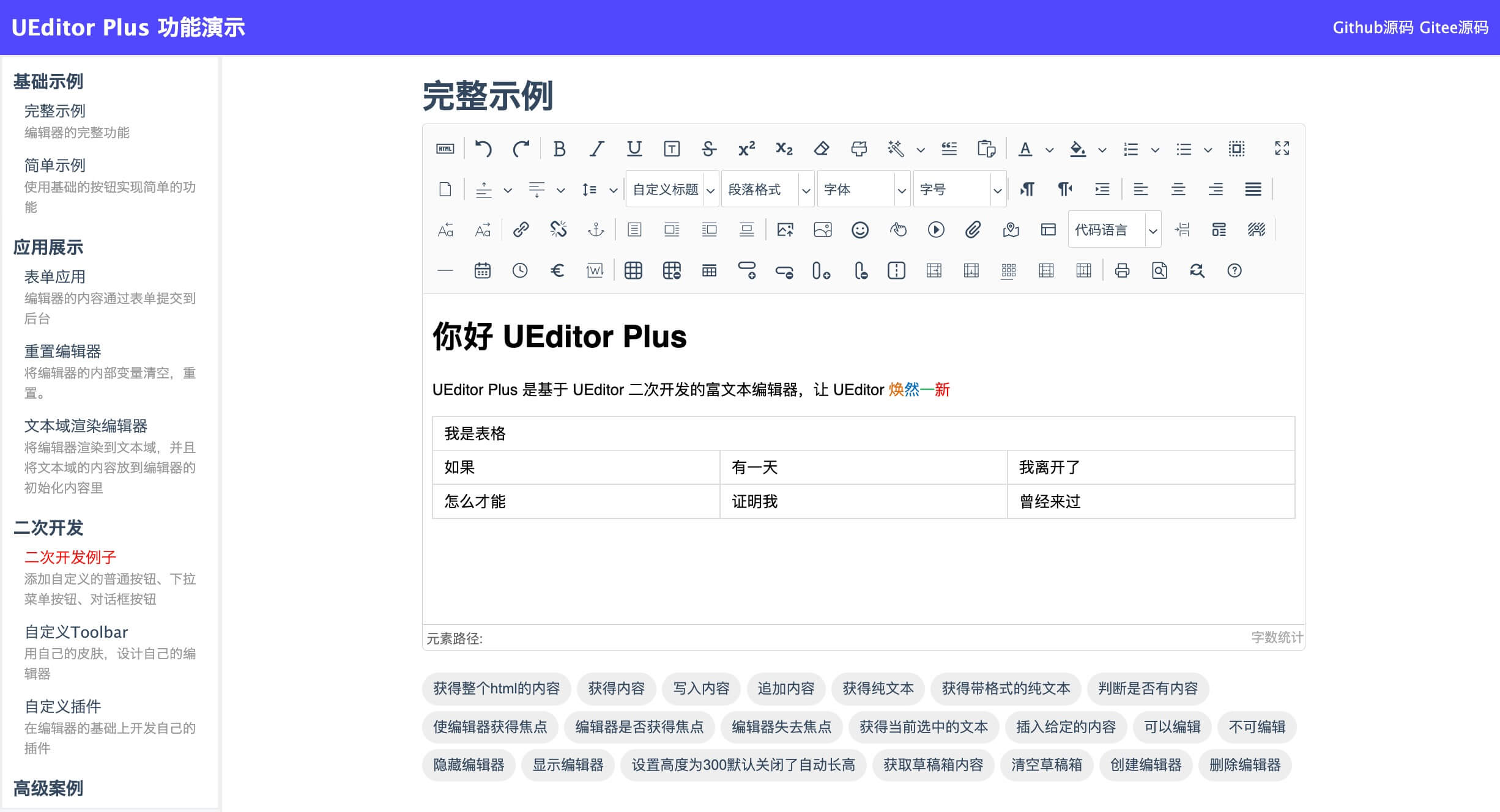


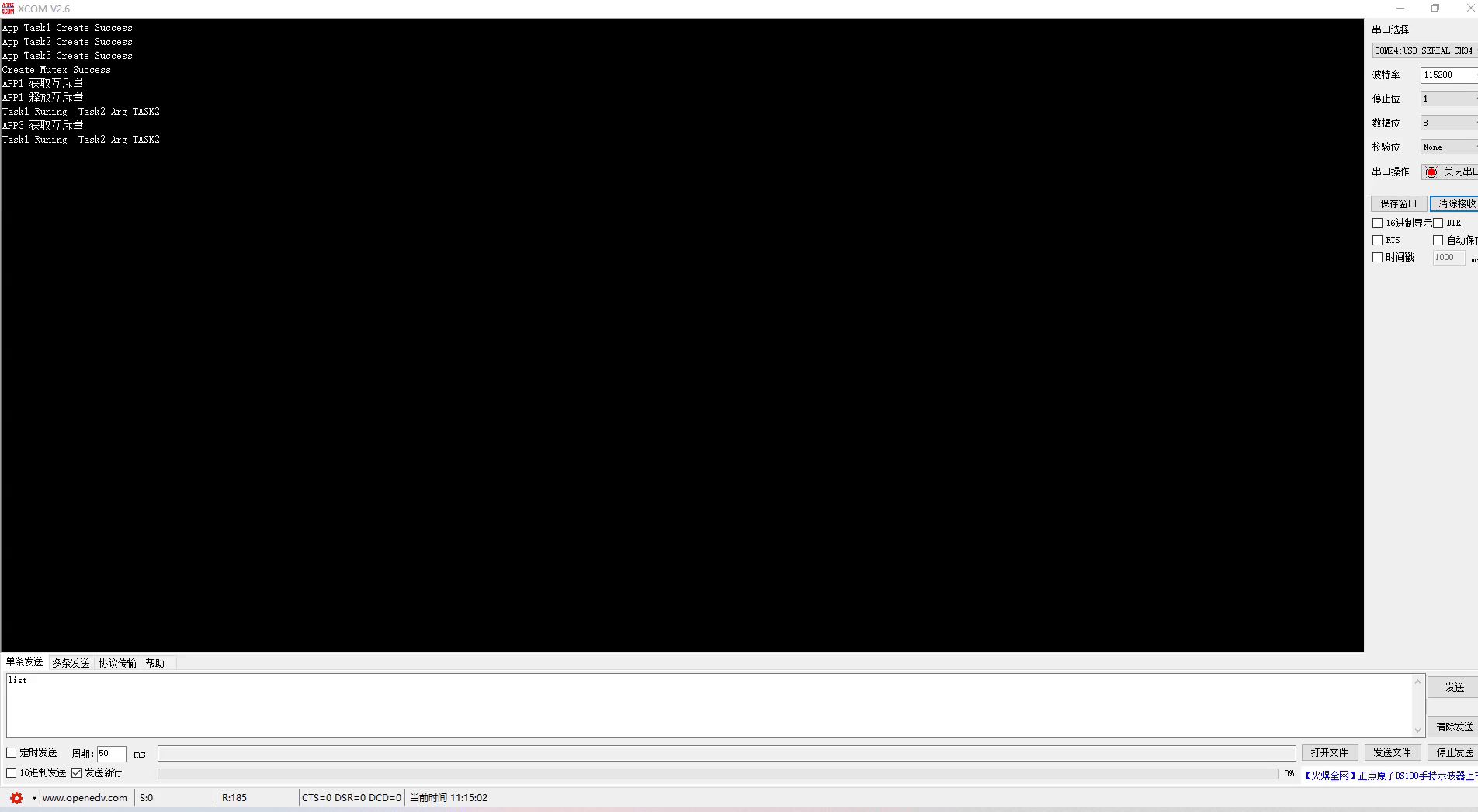
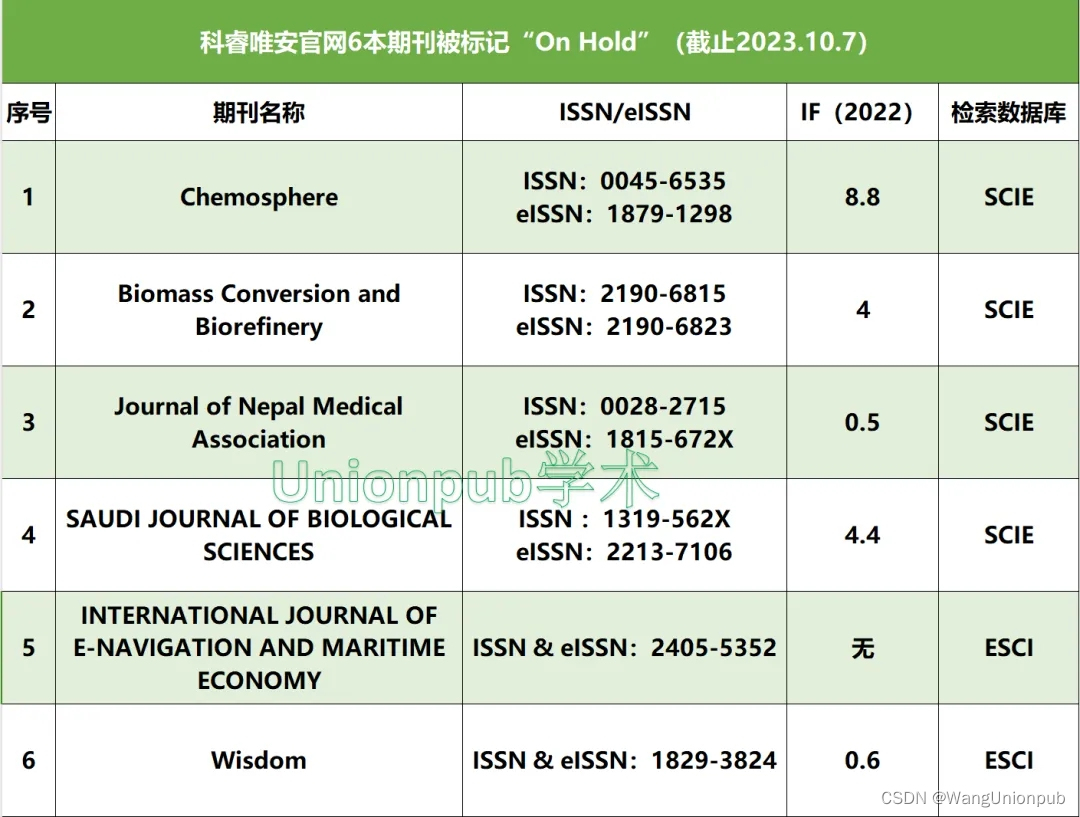
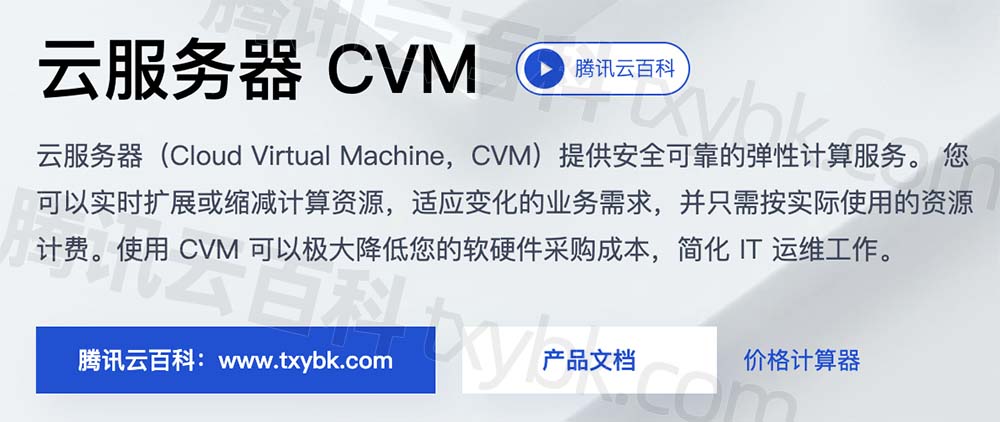
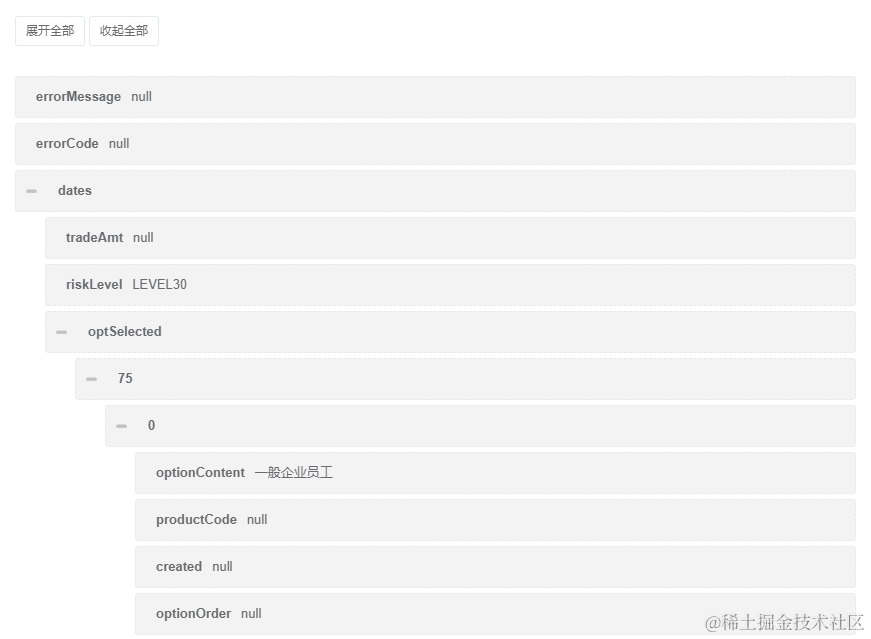


![解决docker开启MySQL的binlog无法成功。docker内部报错:mysql: [ERROR] unknown variable](https://img-blog.csdnimg.cn/bd3b4850c07c4a9f86e13f972f7be0e1.png)